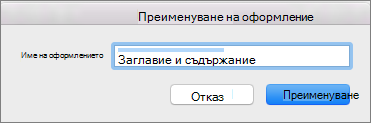Забележка: Тази статия свърши работата си и ще бъде оттеглена скоро. За да предотвратим проблеми от типа "Страницата не е намерена", премахваме връзките, за които знаем. Ако сте създали връзки към тази страница, премахнете ги, и така заедно ще запазим целостта на връзките в уеб.
-
В раздела Изглед щракнете върху Образец за слайд.
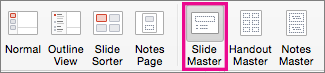
-
В миниатюрите на слайдовете отляво щракнете върху оформлението, което искате да преименувате.
-
В раздела образец за слайд щракнете върху Преименуване.
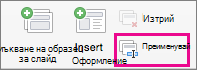
-
В диалоговия прозорец Преименуване на оформление въведете ново име и след това щракнете върху Преименуване.